对于不愿意折腾的用户来说使用官改版固件是最好的了, 该固件在斐讯官方版固件的基础上进行修改和定制。
该固件自带广告屏蔽功能和 Aria2 下载功能以及酸酸乳功能等, 而设置非常方便即使初级用户也可轻松上手。
而最早我们推荐的LEDE固件功能更加强大但使用稍微有些麻烦, 如果你愿意折腾的话可以刷LEDE 固件使用。
以下是我们基于 LEDE 固件撰写的常用设置以及使用指南, 基本功能配置完毕后其他功能基本没什么大问题。
LEDE for K3固件发布地址:http://lede-k3.test.tossp.com/index.html 可以定期前往下载新固件进行更新。
初次见面这就是LEDE整体样子:(默认登录密码为password)
请注意:LEDE固件修改任何设置都应该点保存&应用,如果不应用的话这些设置只会记录但不会修改系统的。
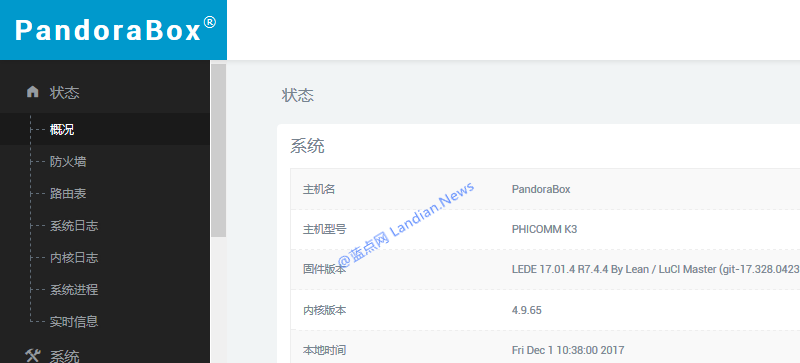
初次使用请先设置主题样式:
LEDE固件默认使用的主题并不是TomatoMaterial 主题,当然基于每个人不同兴趣你可以自己修改预设主题。
修改主题位于:系统—>系统—>语言与界面—> TomatoMaterial,修改后点保存与应用然后刷新页面即可。
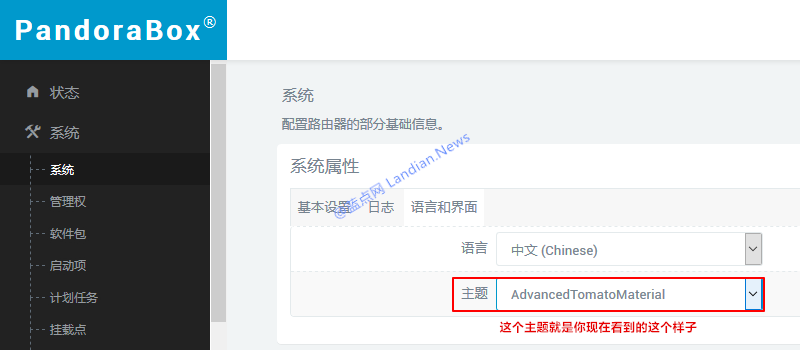
设置主机名称即路由网络名称:
修改名称位于:系统—> 系统—> 基本设置—> 主机名,该主机名即这台路由器在整个局域网中显示的名称。
同时修改后你会发现左上角的蓝色背景的名称也会变成你修改的, 这个名称仅限英文无法设置成中文汉字的。
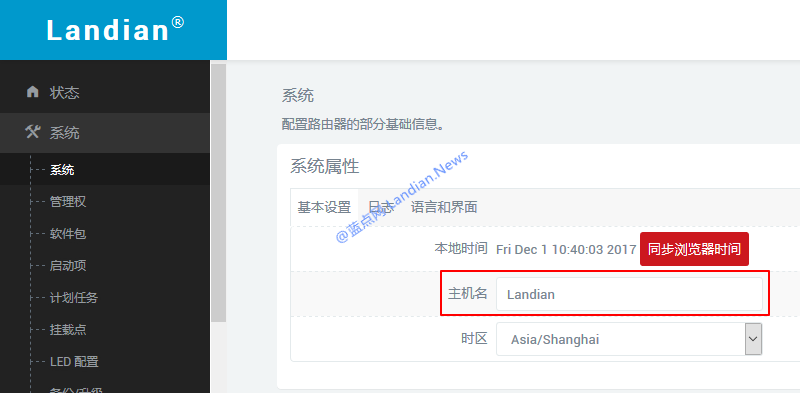
配置网络连接(重要):
不推荐使用LEDE固件的原因就是我们发现很多初级用户无法正确配置网络,网络无法配置成功也没法上网了。
配置网络位于网络—>接口—>WAN (IPv4版)—>修改,多数网络不支持IPv6因此无需设置 WAN6 接口。
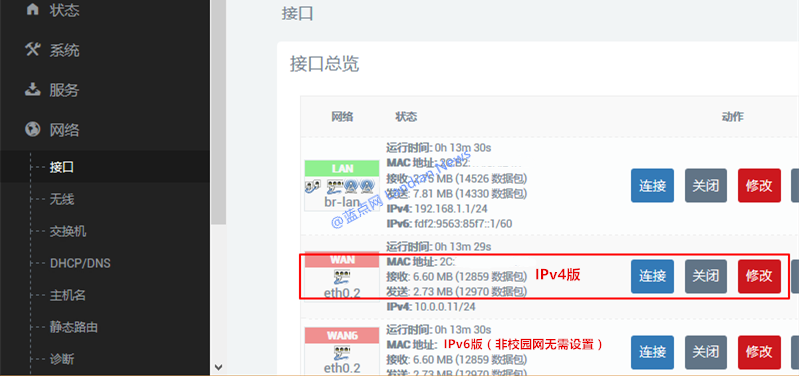
是否切换网络连接协议:
如果你的路由有光猫直接插上即可使用说明是DHCP自动获取IP,因此无需修改网络连接协议所以不要动了。
如果你的网络需要在路由里进行拨号那么请先将默认的DHCP协议切换为PPPoE拨号协议再进行拨号配置项。
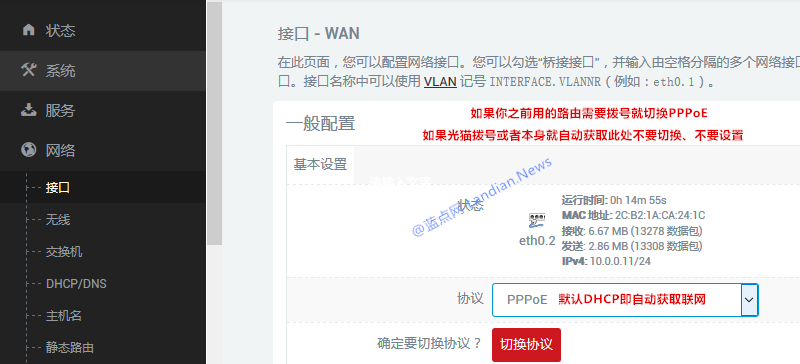
是否设置为PPPoE拨号:
再次说明:如果你的网路此前不需要设置拨号那么请不要修改以下内容,以下内容仅供需要拨号网络的用户。
当协议在上面切换为 PPPoE 拨号模式在基本设置里即可看到项目, 用户名和密码分别填写宽带账号和密码。
注意:在设置 PPPoE 拨号模式后请点击下方的保存&应用,这个设置过程可能会使你的网络中断1分钟左右。
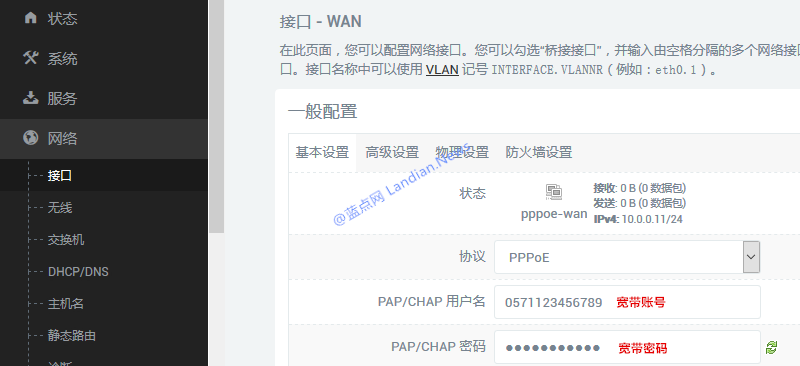
接下来是无线网络的设置:
无线网络设置位于:网络—>无线—>无线概况,其中Radio0通常代表2.4GHz网络、Radio1代表5GHz版。
如果你家里有老旧的设备需要连接WiFi的话那么就去设置2.4GHz 网络,如果没有那么直接点禁用按钮即可。
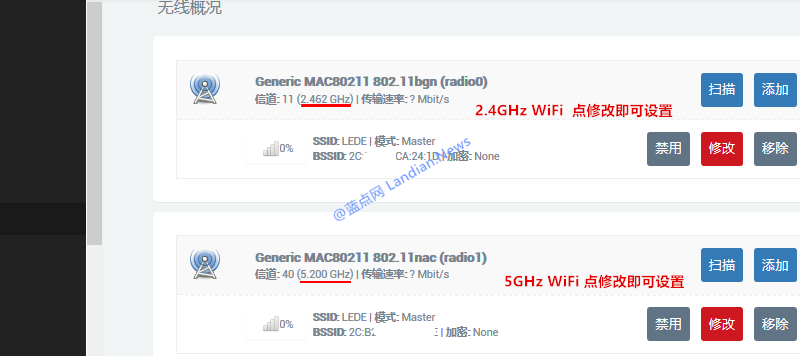
无线网络的基本设置项目:
5GHzWiFi请在基本设置的信道里将默认的信道修改为Auto即自动模式,2.4GHzWiFi保留默认信道不要更改。
2.4GHzWiFi不设置自动信道的主要原因在于部分老旧设备无法识别,即在你在搜索时找不到你的 WiFi 名称。
同理:如果你有设备无法搜索到5GHzWiFi或者2.4GHzWiFi 也可以尝试将信道固定而不是自动看看能否解决。
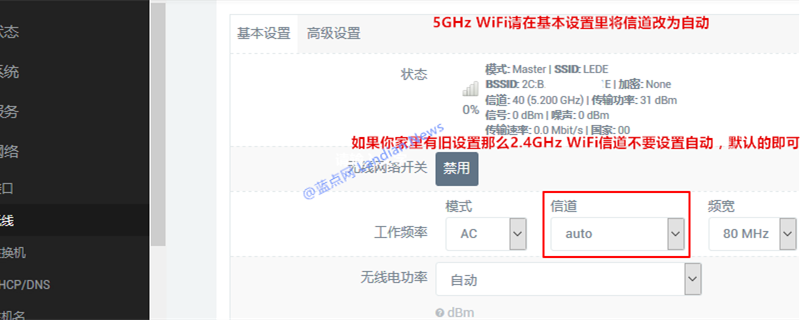
无线网络的高级设置选项:
无线安全里配置加密协议以及WiFi的密码等,加密协议推荐使用WPA2-PSK、其他部分协议容易被攻击破解。
密码至少8位数及以上大家应该都知道,最后有个选项是KRACK 重装攻击的,就是前段时间破解WPA2那个。
LEDE 同样支持防御 KRACK,所以建议你勾选上。不过该漏洞主要在于无线设备而非路由,所以默认未开启。 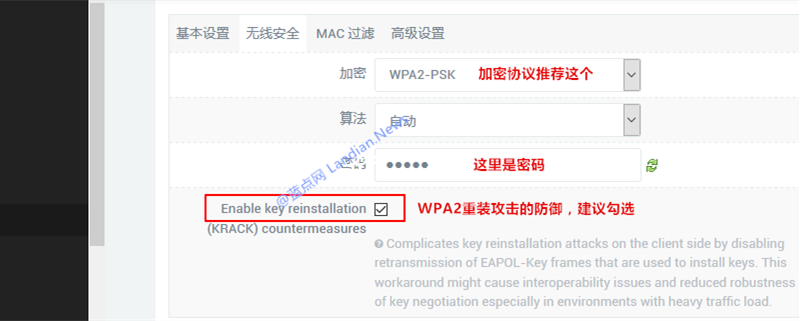
无线网络的高级设置选项:
经常玩路由用户应该听过WiFi区域设置为澳大利亚信号更好,这个应该是因为不同国家对WiFi标准要求不同。
澳大利亚的标准可能要比其他国家的上限低点,但在此说明这个我们也是道听途说并未去仔细查证是否有效。
提示: 澳大利亚的国家代码为AU、设置的时候不要把澳大利亚和奥地利两个名称弄混(Australia、Austria)。
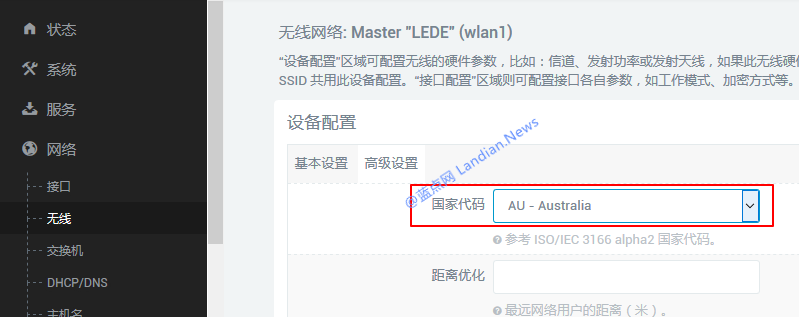
无线网络的MAC地址过滤功能:
默认过滤功能不开启因此如果你想要使用的话请先开启,但在开启前请先点击MAC列表将你的电脑手机加入。
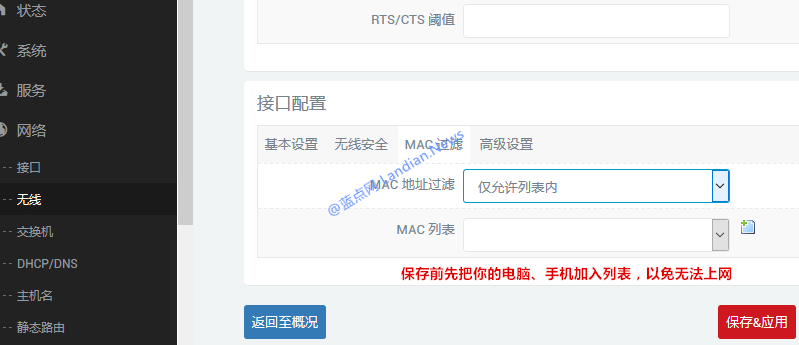
最后带图的设置说的是KMS服务器:
KMS服务器是用于激活 Microsoft 系列产品的服务器,支持激活的仅限批量授权、该功能默认已经开启运行。
这里稍微提下KMS的用法:服务器地址和端口是路由器IP 端口,对于LEDE固件来说就是 192.168.1.1:1688 。
在Windows系统中应该先安装GVLK专用密钥然后设置KMS服务器地址,具体怎么安装和设定具体自己查下。
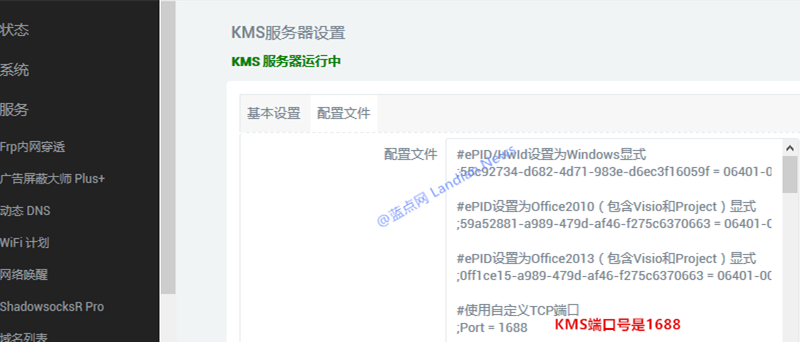
接下来都是不带图的设置:广告屏蔽大师
广告屏蔽大师默认已经启动并且开始过滤广告,对于绝大多数普通用户而言不需要去设置或者更高配置项目。
但广告屏蔽大师默认还开启了iOS设备的OTA 更新,我们认为及时更新有助于提高安全性因此不应该拦截掉。
所以建议你在广告屏蔽大师的高级设置里不要勾选拦截Apple OTA更新,否则iOS设备将无法接收最新更新。
酸酸乳设置:
LEDE固件中的酸酸乳已经支持最新协议(ABCDEF),后续如果出新协议你可以及时下载新固件同步升级下。
其中酸酸乳有个需要提下的是对于不同地址设置不同的模式, 这个设置的前提是你知道对应服务器的IP地址。
如果你不知道IP 的话就不要去设置,不然可能会出现某些奇怪的问题。设置后记得点结尾的保存&应用按钮。
对于 LEDE 固件中的其他功能暂时我们还没有去仔细体验,所以剩下的功能设置你可以自己摸索下设置看看。
如果某些设置导致你的路由出现故障甚至是无法联网的问题请尝试进行重置解决,重置需路由已经正常开启。
当路由正常开启但你进不去管理界面或者卡死的问题,直接长按reset按钮30秒然后等待3~5分钟后即可恢复。
恢复后LEDE管理界面的登录密码亦会重置为 password,别到时候还用你自己设置的密码去登录、进不去的。
点击链接加入群(560178601):https://jq.qq.com/?_wv=1027&k=5kZf4ew
 微信扫一扫打赏
微信扫一扫打赏
 支付宝扫一扫打赏
支付宝扫一扫打赏

